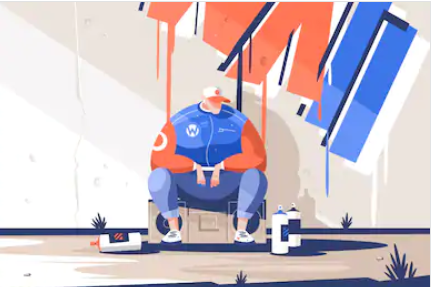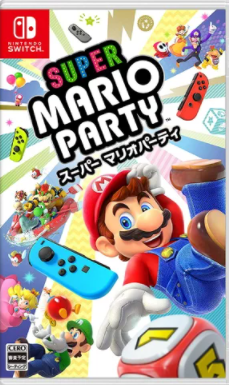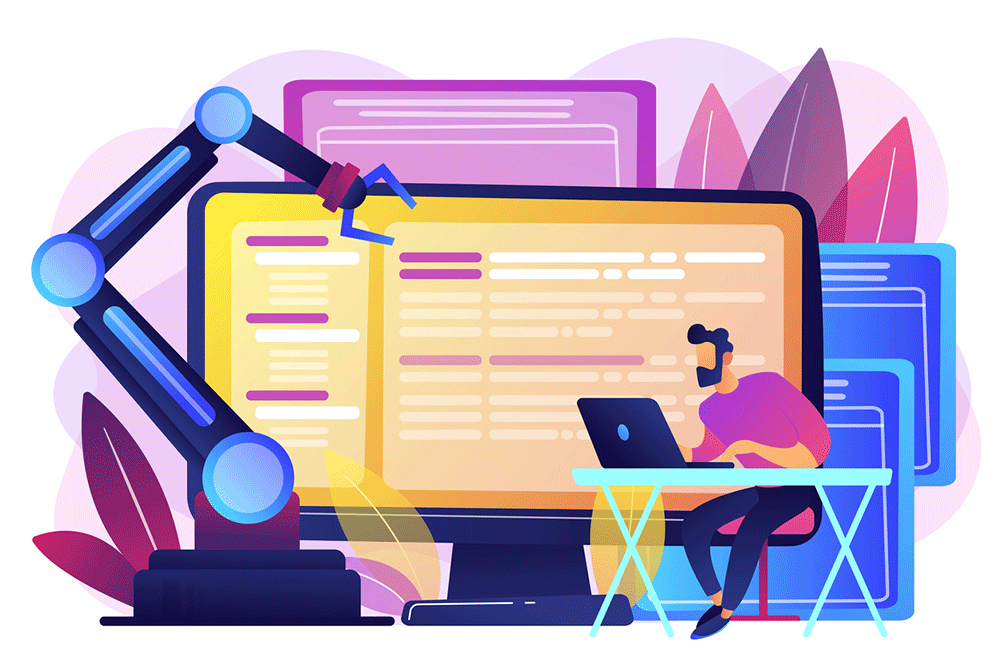2020年05月29日
スマホの目覚ましアラームで絶対に寝坊しない起床活用術
![be608b4bc1bfc04e57d3e6e6a832e49d[1].png](/gamedreamer111/file/be608b4bc1bfc04e57d3e6e6a832e49d5B15D-thumbnail2.png)
「スマホの目覚ましアラームを活用しているのですが、
ふと眠りから覚めて時間を見ると、えっもうこんな時間と焦ることがよくあります。
絶対に寝坊せず起きられるスマホ目覚ましアラームの活用を教えてほしいです。」
こんなお悩みにお答えします。
〇本記事の内容
まずはしっかり眠れる環境を整えよう
スマホの目覚ましアラームで絶対に寝坊しない起床活用術
寝坊しない起床活用に役立つアプリ
寒い冬も暖かい春もいつだってベッドから出るのは、至難の技ですよね。
スマホのアラームで毎朝目覚めている人は多いのでは?
でもスマホのアラーム機能を最大限に活かせているかといえばそうではない場合が多いかもしれません。
本記事では、スマホの目覚ましアラームで絶対に寝坊しない起床活用術だけでなく、
寝坊しない起床活用に役立つアプリも合わせてご紹介しています。
この記事を読むことで、寝坊しないスマホ目覚ましアラームの活用法が分かりますよ。
この記事を参考に寝坊せず起きられる習慣を身につけましょう。
目次
まずはしっかり眠れる環境を整えよう
スマホの目覚ましアラームで絶対に寝坊しない起床活用術
寝坊しない起床活用に役立つアプリ
Sleep Cycle - 睡眠をトラックし、快適な目覚めをもたらす、スマートアラーム目覚まし時計
おこしてME ( アラーム ) - Alarmy
まとめ
まずはしっかり眠れる環境を整えよう
![c0c9394fe8403fc7c4b3b1c8022463d9[1].png](/gamedreamer111/file/c0c9394fe8403fc7c4b3b1c8022463d95B15D-thumbnail2.png)
せっかく布団に潜り込んだけど、友だちからの電話やメッセージが届いて、ついつい夜更かしになることも
あるのではないでしょうか。
そうは言っても翌朝起きられなかったなんて悲劇は避けたいですよね。
朝しっかり起きるためには、まずはしっかりと寝る環境を整えることが重要です。
このお悩みには次の機能が便利なので、合わせて紹介しておきます。
〇おやすみモード
おやすみモードは「寝る時間にしっかりと寝る」ための手助けをしてくれる機能となっています。
設定した時間内の電話やメールの通知を遮断してくれるので、
友だちからの電話やメッセージが届いて、ついつい夜更かしになることもありません。
ついつい夜更かしになりがちの方には便利な機能なので、
使ってみてください。
〇おやすみモードの設定の仕方は?
おやすみモードの設定の仕方を知らない方もいることかと思いますので、
設定の仕方もお伝えします。
すごく簡単なので覚えてしまいましょう。
[設定]→[おやすみモード]をタップして、時間を設定するだけ。
![b2d67ac4e37dc053e117d315a68766ae[1].png](/gamedreamer111/file/b2d67ac4e37dc053e117d315a68766ae5B15D-thumbnail2.png)
また、緊急の連絡には対応できるよう、
同じ人から3分以内に2度目の着信があったときに通知させることも可能です。
それは、画像にある[繰り返しの着信]をオンにすることで
設定できるようになっています。
スマホの目覚ましアラームで絶対に寝坊しない起床活用術
まずはしっかり眠れる環境を整えることが大切なのは分かりましたが、
では寝坊しないスマホの目覚ましアラームをどのように活用していけばいいのでしょうか。
まずは基本中の基本にはなりますが、「時計」アプリの「アラーム」機能になります。
![9eabd7916afcf62259146d8b0f78f905[1].png](/gamedreamer111/file/9eabd7916afcf62259146d8b0f78f9055B15D-thumbnail2.png)
[時計]→[アラーム]→[編集]と進み、起床したい時間を設定していきます。
[繰り返し]をタップすると、アラームを鳴らす曜日を指定することもできます。
「土日だけ鳴らさない」「月曜日だけ鳴らす」などカスタムが可能なので、
ご自身の生活スタイルに合わせて選択してみましょう。
〇より使いこなすにはどうしたらいいのか?
より使いこなすにはスヌーズの間隔を変えるといいです。
よく使うアラーム機能からですが、朝に弱く、
無意識にアラームを止めてしまう人にとって頼りになるスヌーズ機能ですが、
iPhoneアラームのスヌーズが9分間隔であることを知っていますでしょうか。
なぜ9分なのかは定かではありませんが、問題はこの「9分間隔を変更できない」点にあると思っています。
9分では長すぎる、もしくは短すぎるという人は、
一旦スヌーズ機能をオフにしてしまい、
そのうえで好きな間隔で鳴るよう複数のアラームを設定すれば、
スヌーズの間隔を自分で設定することができます。
スヌーズ感覚の設定の仕方も説明します。
先ほど上記でお伝えしたように、アラームにはスヌーズ機能を備えられていますが、
「9分間隔に自動設定」されており、自分では変更できません。
3分おき、5分おきなど、自分に合った間隔でアラームを鳴らしたい場合は、
スヌーズ機能をオフにして、アラームを好きな間隔で複数設定しておくという方法があります。
大抵の社会人は朝の起床時間が決まっているので、時間を一度設定してしまえば、
あとは寝るときにすべてのアラームをオンにするだけでよいです。
スヌーズ機能をオフにして、アラームを好きな間隔で複数設定しておくという方法もご説明します。
![648419de081d7c8db9c24bd4fa58601d[1].png](/gamedreamer111/file/648419de081d7c8db9c24bd4fa58601d5B15D-thumbnail2.png)
左/[時計]→[アラーム]→[編集]任意の時刻 右/スヌーズをオフ
スヌーズ機能をオフにして、アラームを好きな間隔で複数設定したいときは試してみてください。
人気ランキング1位の目覚まし時計!購入はこちらから
寝坊しない起床活用に役立つアプリ
![033e07a105e91fe0cdc2d510c3f586f2[1].png](/gamedreamer111/file/033e07a105e91fe0cdc2d510c3f586f25B15D-thumbnail2.png)
最後に、寝坊しない起床活用に役立つアプリをご紹介して終わります。
基本的にはどれを使用してもいいですが、
そのアプリがお使いの端末(バージョン)に対応しているかチェックした上で利用するようにしましょう。
〇寝坊しない起床活用に役立つアプリ
Sleep Cycle - 睡眠をトラックし、快適な目覚めをもたらす、スマートアラーム目覚まし時計
おこしてME ( アラーム ) - Alarmy
Sleep Cycle - 睡眠をトラックし、快適な目覚めをもたらす、スマートアラーム目覚まし時計
![a7eb9a6df453e4bce707f04571f4abf0[1].png](/gamedreamer111/file/a7eb9a6df453e4bce707f04571f4abf05B15D-thumbnail2.png)
Sleep Cycleのおすすめポイント
眠りの浅いレム睡眠を狙ってアラーム。スッキリ起きられる
睡眠サイクルの記録を取る事で、自分に合った睡眠時間を割り出せる
スマホのそばで二回叩くとスヌーズ。画面を見なくていいから目に優しい
本アプリはスマホの加速度センサーを使って、睡眠中の動きを分析。
設定した時刻が近づくと、
眠りの浅い「レム睡眠」を感知した瞬間を狙ってアラームを鳴らしてくれます。
眠りの深い「ノンレム睡眠」で目覚めてしまった時より、スッキリ起きられますよ。
![3866d9a91d911c1c62a01a9d0eec5249[1].png](/gamedreamer111/file/3866d9a91d911c1c62a01a9d0eec52495B15D-thumbnail2.png)
あなたは起きたい時刻を指定するだけでOK。開始ボタンを押して枕元に置いたら、あとは寝るだけ。
Sleep Cycle - 睡眠をトラックし、快適な目覚めをもたらす、スマートアラーム目覚まし時計(google play)をインストールする
おこしてME ( アラーム ) - Alarmy
![16c74d6c1ef83635689ec38efb248d51[1].png](/gamedreamer111/file/16c74d6c1ef83635689ec38efb248d515B15D-thumbnail2.png)
おこしてME ( アラーム ) - Alarmyのおすすめポイント
洗面台の写真を撮らないと止まらない!? 止め方がユニークなアラーム
撮影は布団から出なければならないため、確実な目覚めを期待できる
スマホを振る・数学問題を解くなど、他のアラーム解除方法もユニーク
スヌーズを使っても起きられないとお嘆きの、そこの寝坊助さん。
次は本アプリを試してみてはいかがでしょうか。
本アプリは、解除方法がとてもユニークなアラームアプリ。
なんと、洗面台の写真を撮らないとアラームが止まらない仕組みになっています。
洗面台に行くには、布団から出て歩かなければなりませんし、
洗面台に向かうまでの間、アラームは大音量で鳴りっぱなし。
これは確実な目覚めを期待できますよね。
![ebc772901e768dfc6ca117e57b265aff[1].png](/gamedreamer111/file/ebc772901e768dfc6ca117e57b265aff5B15D-thumbnail2.png)
写真でアラームを止める方法でも、まだ起きられない。
そんな方は、スマホを振る、数学問題を解く等に設定したアラームを5分おきに設定しましょう。
そして、アラーム音をヘビメタなり警報音に。
これだけやれば、もう二度寝する気にはならなくなるはずです。
本アプリで、素晴らしい朝の寝覚めを手に入れてみてください。
おこしてME ( アラーム ) - Alarmy(apple store)をインストールする
まとめ
![30099b73d03ecb2366ea6c3dfda7cc7b[1].png](/gamedreamer111/file/30099b73d03ecb2366ea6c3dfda7cc7b5B15D-thumbnail2.png)
今回は、スマホの目覚ましアラームで絶対に寝坊しない起床活用術
をご紹介してきました。
内容をおさらいすると、
〇スマホの目覚ましアラームで絶対に寝坊しない起床活用術
「時計」アプリの「アラーム」機能。
[時計]→[アラーム]→[編集]と進み、起床したい時間を設定。
[繰り返し]をタップすると、アラームを鳴らす曜日を指定することも。
「土日だけ鳴らさない」「月曜日だけ鳴らす」などカスタムが可能。
より使いこなすにはどうしたらいいのか?
スヌーズの間隔を変えるといい。
[時計]→[アラーム]→[編集]任意の時刻 →スヌーズをオフ
〇寝坊しない起床活用に役立つアプリ
Sleep Cycle - 睡眠をトラックし、快適な目覚めをもたらす、スマートアラーム目覚まし時計
おこしてME ( アラーム ) - Alarmy
普段、「時計」アプリはアラームしか使わないという人も多いかもしれませんが、
アラーム機能やベッドタイムは使いこなすことでより快適な睡眠・起床を心がけられ、
タイマーやストップウォッチは意外な活用方法もあります。
「時計」アプリを効果的に使って、日常のなかで役立ててみてほしいです。
今回は以上です。
読んでくださりありがとうございました。
関連記事
スマホキーボードを自分好みのデザインに着せ替え設定する方法
「5分でできる」スマホ重い操作をスムーズにする5つのテクニック
【暴露】自宅でできるスマホの悩み解決法4パターン
ちょっとしたことで楽になるスマホ疲れ目解消法を伝授
この記事へのコメント
コメントを書く
この記事へのトラックバックURL
https://fanblogs.jp/tb/9885104
※ブログオーナーが承認したトラックバックのみ表示されます。
この記事へのトラックバック




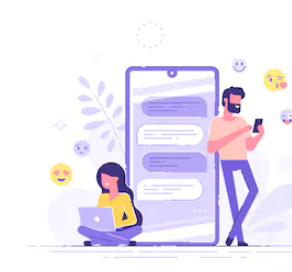

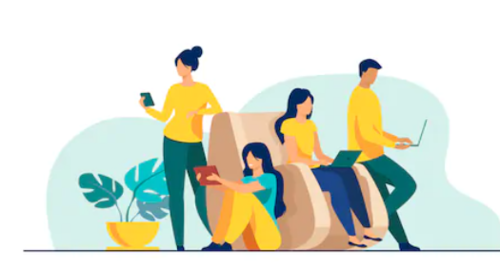
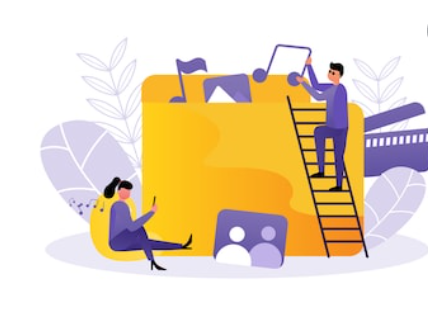



![33afcc8d0e724616e2f4e1a9eecd40b8[1].png](/gamedreamer111/file/33afcc8d0e724616e2f4e1a9eecd40b85B15D-01710-thumbnail2.png)
![e7286f09ede21e27609097c67ec51eb7[1].png](/gamedreamer111/file/e7286f09ede21e27609097c67ec51eb75B15D-thumbnail2.png)